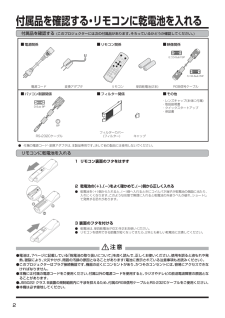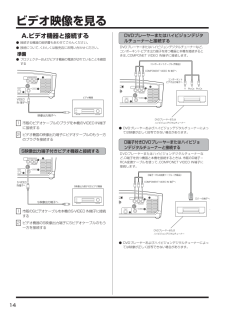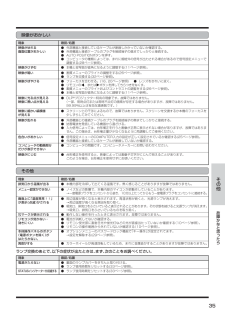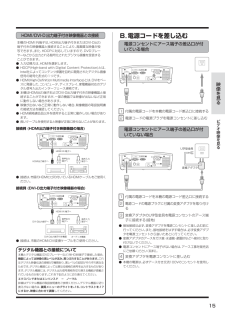Q&A
取扱説明書・マニュアル (文書検索対応分のみ)
"ケーブル"1 件の検索結果
"ケーブル"12 件の検索結果
全般
質問者が納得知っている限りでは、LX70と名の付いた物は3種類あるのですが。
VSA・HTP・BDP
まあ、どれでも良いんだけどね。
それと同じで、コンポーネントでもHDMIでもどっちでも良いんじゃないでしょうか?
実際につないでみて、好みに合う方にすれば良いと思います。
私なら両方つなぎますけど。
実際、違うプロジェクターだけど両方つないでいます。
HDMIだけだと、まともなサイズで観れない映像もありますから。
5945日前view121
2●電池は、7ページに記載している 「乾電池の取り扱いについて」を良く読んで、正しくお使いください。使用を誤ると液もれや発熱、破裂により、火災やけが、周囲の汚損の原因となることがあります(電池に表示されている注意事項もお読みください)。●このプロジェクターはプラグ接続機器です。機器の近くにコンセントがあり、かつそのコンセントには、容易にアクセスできなければなりません。●本機には付属の電源コードをご使用ください。付属以外の電源コードを使用すると、ラジオやテレビの放送電波障害の原因となることがあります。●J55022 クラス B装置の規制範囲内に干渉を抑えるため、 付属のRGB信号ケーブルとRS-232Cケーブルをご使用ください。●本機は必ず接地してください。注意 付属品を確認する・リモコンに乾電池を入れる電源関係 変換アダプタ ・レンズキャップ(本体に付属) ・取扱説明書 ・クイックスタートアップ ・保証書 その他 映像関係 パソコン制御関係 RS-232Cケーブル D-Sub 9P8PRGB信号ケーブル ミニD-Sub15PミニD-Sub15Pフィルター関係 フィルターカバー (フィルター) キャップ リモ...
2●電池は、7ページに記載している 「乾電池の取り扱いについて」を良く読んで、正しくお使いください。使用を誤ると液もれや発熱、破裂により、火災やけが、周囲の汚損の原因となることがあります(電池に表示されている注意事項もお読みください)。●このプロジェクターはプラグ接続機器です。機器の近くにコンセントがあり、かつそのコンセントには、容易にアクセスできなければなりません。●本機には付属の電源コードをご使用ください。付属以外の電源コードを使用すると、ラジオやテレビの放送電波障害の原因となることがあります。●J55022 クラス B装置の規制範囲内に干渉を抑えるため、 付属のRGB信号ケーブルとRS-232Cケーブルをご使用ください。●本機は必ず接地してください。注意 付属品を確認する・リモコンに乾電池を入れる電源関係 変換アダプタ ・レンズキャップ(本体に付属) ・取扱説明書 ・クイックスタートアップ ・保証書 その他 映像関係 パソコン制御関係 RS-232Cケーブル D-Sub 9P8PRGB信号ケーブル ミニD-Sub15PミニD-Sub15Pフィルター関係 フィルターカバー (フィルター) キャップ リモ...
19映像を見るA.コンピュータと接続する● 接続する機器の説明書もあわせてごらんください。● 接続について、くわしくは販売店にお問い合わせください。準備● プロジェクターおよびコンピュータの電源が切れていることを確認する● デスクトップタイプの場合、 モニターに接続されているRGB信号ケーブルをはずすアナログRGB(ミニD-Sub15ピン)端子付きコンピュータと接続するモニターポートへ COMPUTER IN/ COMPONENT VIDEO IN 端子へ HDMI INUSB SERIALTRIGGERCOMPON E1 付属のRGB信号ケーブルを本機の COMPUTER IN/COMPONENT VIDEO IN端子に接続する2 コンピュータのモニターポートにRGB信号ケーブルのもう一方を接続する● 接続するコンピュータの機種によっては、 変換コネクタやアナログRGB出力アダプタなどが必要な場合があります。● 付属のRGB信号ケーブル以外の長いケーブルを使用すると映像が正常に映らないことがあります。● 本機のCOMPUTER IN/COMPONENT VIDEO IN端子はDDC1/2Bに対応しています。...
19映像を見るA.コンピュータと接続する● 接続する機器の説明書もあわせてごらんください。● 接続について、くわしくは販売店にお問い合わせください。準備● プロジェクターおよびコンピュータの電源が切れていることを確認する● デスクトップタイプの場合、 モニターに接続されているRGB信号ケーブルをはずすアナログRGB(ミニD-Sub15ピン)端子付きコンピュータと接続するモニターポートへ COMPUTER IN/ COMPONENT VIDEO IN 端子へ HDMI INUSB SERIALTRIGGERCOMPON E1 付属のRGB信号ケーブルを本機の COMPUTER IN/COMPONENT VIDEO IN端子に接続する2 コンピュータのモニターポートにRGB信号ケーブルのもう一方を接続する● 接続するコンピュータの機種によっては、 変換コネクタやアナログRGB出力アダプタなどが必要な場合があります。● 付属のRGB信号ケーブル以外の長いケーブルを使用すると映像が正常に映らないことがあります。● 本機のCOMPUTER IN/COMPONENT VIDEO IN端子はDDC1/2Bに対応しています。...
14ビデオ映像を見るA.ビデオ機器と接続する● 接続する機器の説明書もあわせてごらんください。● 接続について、くわしくは販売店にお問い合わせください。準備● プロジェクターおよびビデオ機器の電源が切れていることを確認するTRIGGERCOMPONENT VIDEO INS-VIDEO INVIDEO IN映像出力端子へ VIDEO IN 端子へ ビデオ機器 1 市販のビデオケーブルのプラグを本機の VIDEO IN端子に接続する2 ビデオ機器の映像出力端子にビデオケーブルのもう一方のプラグを接続するS映像出力端子付きビデオ機器と接続するTRIGGERCOMPONENT VIDEO INS-VIDEO INVIDEO INS映像出力端子へ S-VIDEO IN端子へ S映像出力端子付きビデオ機器 1 市販のSビデオケーブルを本機の S-VIDEO IN端子に接続する2 ビデオ機器のS映像出力端子にSビデオケーブルのもう一方を接続するDVDプレーヤーまたはハイビジョンデジタルチューナーと接続するDVDプレーヤーまたはハイビジョンデジタルチューナーなど、コンポーネントビデオ出力端子を持つ機器と本機を接続すると...
14ビデオ映像を見るA.ビデオ機器と接続する● 接続する機器の説明書もあわせてごらんください。● 接続について、くわしくは販売店にお問い合わせください。準備● プロジェクターおよびビデオ機器の電源が切れていることを確認するTRIGGERCOMPONENT VIDEO INS-VIDEO INVIDEO IN映像出力端子へ VIDEO IN 端子へ ビデオ機器 1 市販のビデオケーブルのプラグを本機の VIDEO IN端子に接続する2 ビデオ機器の映像出力端子にビデオケーブルのもう一方のプラグを接続するS映像出力端子付きビデオ機器と接続するTRIGGERCOMPONENT VIDEO INS-VIDEO INVIDEO INS映像出力端子へ S-VIDEO IN端子へ S映像出力端子付きビデオ機器 1 市販のSビデオケーブルを本機の S-VIDEO IN端子に接続する2 ビデオ機器のS映像出力端子にSビデオケーブルのもう一方を接続するDVDプレーヤーまたはハイビジョンデジタルチューナーと接続するDVDプレーヤーまたはハイビジョンデジタルチューナーなど、コンポーネントビデオ出力端子を持つ機器と本機を接続すると...
35その他現象 確認/処置映像がゆれる ● 外部機器と接続しているケーブルが断線しかかっていないか確認する。画面位置がおかしい● 外部機器と接続ケーブルのプラグを接続端子の奥までしっかりと接続する。● AUTO POSITIONボタンを押す。● コンピュータの種類によっては、まれに規格外の信号が出力される場合があるので信号設定メニューで調整する(28ページ参照)。映像がひずむ● 本機と投写面が直角になるように調整する(11ページ参照)。映像が暗い ● 画質メニューのブライトの調整をする(26ページ参照)。● ランプを交換する(32ページ参照)。映像がぼやける● フォーカスを合わせる。(16、 20ページ参照) ● レンズをきれいに拭く。● リモコンの$、または%ボタンを押してちらつきをなくす。● 画質メニューのブライトおよびコントラストの調整をする(26ページ参照)。● 本機と投写面が直角になるように調整する(11ページ参照)。映像に光る点が見える● DLP(R)プロジェクター特有の現象です。故障ではありません。映像に黒い点が見える(一部、常時点灯または常時不点灯の画素が存在する場合がありますが、故障ではあり...
35その他現象 確認/処置映像がゆれる ● 外部機器と接続しているケーブルが断線しかかっていないか確認する。画面位置がおかしい● 外部機器と接続ケーブルのプラグを接続端子の奥までしっかりと接続する。● AUTO POSITIONボタンを押す。● コンピュータの種類によっては、まれに規格外の信号が出力される場合があるので信号設定メニューで調整する(28ページ参照)。映像がひずむ● 本機と投写面が直角になるように調整する(11ページ参照)。映像が暗い ● 画質メニューのブライトの調整をする(26ページ参照)。● ランプを交換する(32ページ参照)。映像がぼやける● フォーカスを合わせる。(16、 20ページ参照) ● レンズをきれいに拭く。● リモコンの$、または%ボタンを押してちらつきをなくす。● 画質メニューのブライトおよびコントラストの調整をする(26ページ参照)。● 本機と投写面が直角になるように調整する(11ページ参照)。映像に光る点が見える● DLP(R)プロジェクター特有の現象です。故障ではありません。映像に黒い点が見える(一部、常時点灯または常時不点灯の画素が存在する場合がありますが、故障ではあり...
15映像を見るビデオ映像を見るB.電源コードを差し込む電源コンセントにアース端子の差込口が付いている場合HDMI INUSB SERIALTRIGGERCOMPONENT VIDEO INS-VIDEO INVIDEO IN1 付属の電源コードを本機の電源コード差込口に接続する2 電源コードの電源プラグを電源コンセントに差し込む電源コンセントにアース端子の差込口が付いていない場合HDMI INUSB SERIALTRIGGERCOMPONENT VIDEO INS-VIDEO INVIDEO INU字型金具 変換アダプタ 1 付属の電源コードを本機の電源コード差込口に接続する2 電源コードの電源プラグに付属の変換アダプタを取り付ける3 変換アダプタのU字型金具を電源コンセントのアース端子に接続する(接地)● 接地接続は必ず、変換アダプタを電源コンセントに差し込む前に行ってください。また、接地接続をはずす場合は、必ず変換アダプタを電源コンセントから抜いたあとに行ってください。● 変換アダプタのアースをガス管 ・水道管・避雷針などへ絶対に取り付けないでください。● 電源コンセントにアース端子がない場合は、 アース...
15映像を見るビデオ映像を見るB.電源コードを差し込む電源コンセントにアース端子の差込口が付いている場合HDMI INUSB SERIALTRIGGERCOMPONENT VIDEO INS-VIDEO INVIDEO IN1 付属の電源コードを本機の電源コード差込口に接続する2 電源コードの電源プラグを電源コンセントに差し込む電源コンセントにアース端子の差込口が付いていない場合HDMI INUSB SERIALTRIGGERCOMPONENT VIDEO INS-VIDEO INVIDEO INU字型金具 変換アダプタ 1 付属の電源コードを本機の電源コード差込口に接続する2 電源コードの電源プラグに付属の変換アダプタを取り付ける3 変換アダプタのU字型金具を電源コンセントのアース端子に接続する(接地)● 接地接続は必ず、変換アダプタを電源コンセントに差し込む前に行ってください。また、接地接続をはずす場合は、必ず変換アダプタを電源コンセントから抜いたあとに行ってください。● 変換アダプタのアースをガス管 ・水道管・避雷針などへ絶対に取り付けないでください。● 電源コンセントにアース端子がない場合は、 アース...
- 1
- 1
- 2